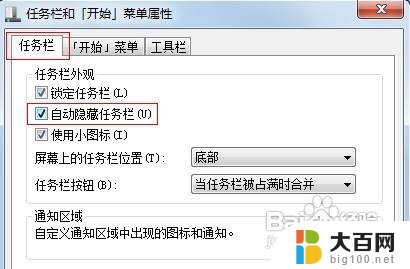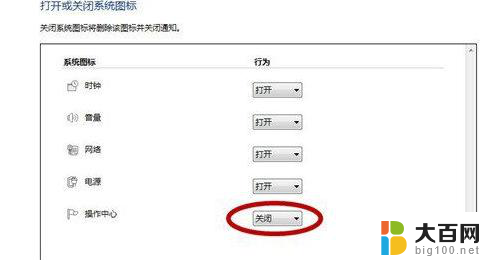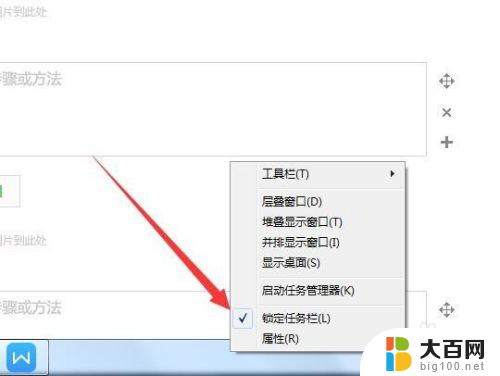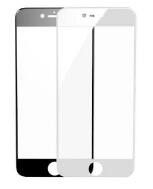一点任务栏就闪屏咋回事 电脑任务栏闪烁问题怎么解决
更新时间:2023-10-11 12:41:11作者:jiang
一点任务栏就闪屏咋回事,电脑任务栏的闪烁问题是一种常见的困扰许多人的现象,当我们使用电脑时,有时会发现任务栏上的图标会突然闪烁起来,这不仅会分散我们的注意力,还可能影响到我们的工作效率。为什么会出现这种闪烁现象呢?如何解决这个问题呢?本文将针对这些问题进行探讨,帮助大家更好地应对电脑任务栏闪烁的困扰。
具体方法:
1.首先右键单击任务栏,选择“任务管理器”选项。
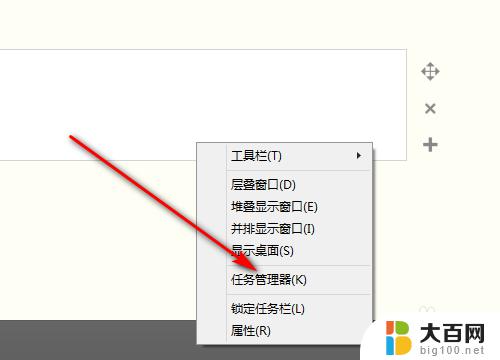
2.然后右键Windows资源管理器。
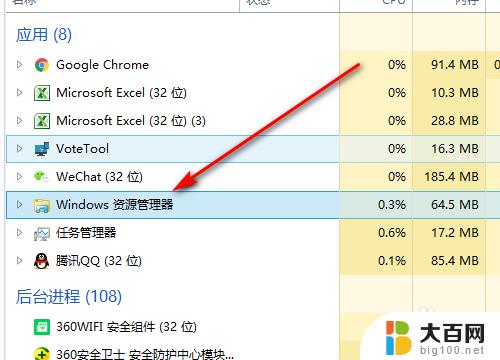
3.接着点击结束任务。
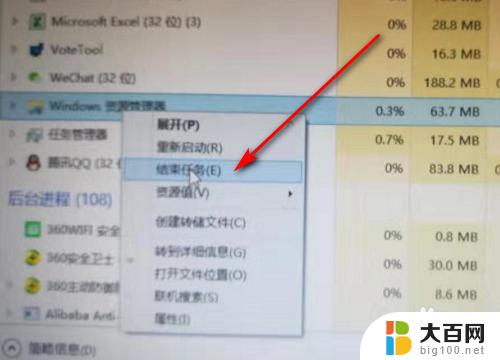
4.然后点击文件。
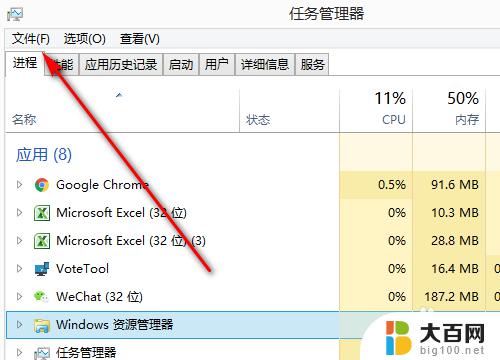
5.接着点击运行新任务。
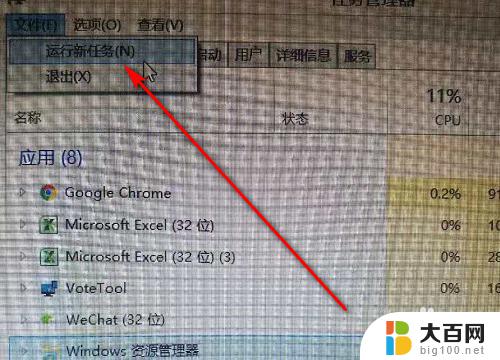
6.然后输入“explorer.exe”命令,点击确定。即可完成操作。
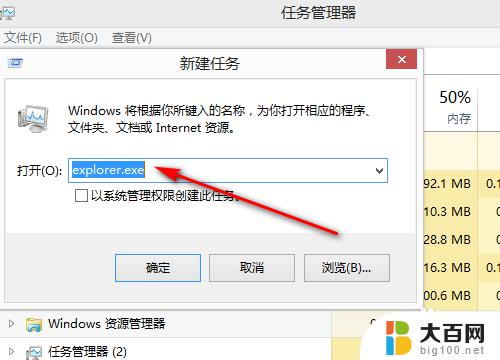
以上是任务栏闪屏的解决方法,按照这些步骤进行操作即可,希望这些信息能对您有所帮助。